PS-link Kit-A502HD [52/70] Страница 52
![PS-link Kit-C208HDC [52/70] Страница 52](/views2/1912433/page52/bg34.png)
52
В данном окне установите желаемые имена каналов. Имя может содержать до 25 символов. По
умолчания каналам 1, 2, 3 и 4 присвоены имена CAM01, CAM02, CAM03 и CAM04 соответственно. После
того, как желаемые имена введены, нажмите кнопку «ОК» и вернитесь обратно во вкладку «Дисплей»
Включая/выключая чек-боксы в верхней части вкладки «Дисплей» (над горизонтальной линией)
выберите информацию, которая будет отображаться в окне канала:
- текущее время («Показ. Время»);
- название канала («Имя канала»);
- активность записи («Статус записи»);
- качество сигнала («Статус сигнала»);
- вибрация камеры («Анти-дрожание»);
- информацию о видеопотоке («Инф. о потоке»)
Эти настройки будет одинаковыми для всех каналов.
Ползунок напротив поля «Прозрачность» позволяет отрегулировать прозрачность вкладок главного
меню при их отображении на экране
В выпадающем списке «Разрешение» выбирается разрешение экрана (1024х768/1280х720/
1280х1024/1440х900/1920х1080)
Выпадающее меню за пунктом «Разрешение» дает возможность менять приоритет вывода
видеосигнала: «VGA приоритет» или «HDMI приоритет»
- Активировав чек-бокс «Маска» можно задать количество зон маскирования для канала, выбранного
в расположенном чуть выше выпадающем меню «Канал». Настройка зон маскирования выполняется
отдельно для каждого канала. Всего для каждого канала можно задать 4 таких зоны.
По умолчанию чек-боксы зон маскирования не активны (не подсвечиваются белым цветом).
Активация одного чек-бокса активирует одну зону маскирования для канала. Активировав все 4 чек-
бокса, можете установить четыре «маски»
После активации необходимого количества чек-боксов зон маскирования, нажмите кнопку «Установ.»
На экране появится вид с настраиваемого канала с белыми прямоугольниками «масок». Используя
мышь, переместите «маски» в место изображения, которое планируется закрыть и задайте
необходимый размер, «потянув» курсором край зоны маскирования в нужном направлении
Правый клик мыши возвращает во вкладку «Дисплей».
- Чек-боксы напротив полей «Показ. Время» и «ИМЯ КАНАЛА» позволяют активировать наличие
информации о времени и канале в окне камеры в режиме воспроизведения. Нажав кнопку
«Установить», находящуюся справа от чек-боксов, попадаем в окно, в котором при помощи мышки
легко выбрать местоположения индикаторов времени и канала в окне для режима воспроизведения.
ПРИМЕЧАНИЕ: если данная настройка не выполнена, текст будет расположен в тех же
местах, что и в режиме Live-экрана: имя канала – в левом нижнем углу окна, дата и время –
в правом верхнем углу
После завершения настроек нажмите кнопку «ОК», чтобы сохранить параметры и вернуться во
вкладку «Настройки»
Содержание
- Страница 1 p.1
- Страница 2 p.2
- Страница 3 p.3
- Страница 4 p.4
- Начало работы с ahd dvr p.5
- Страница 5 p.5
- Страница 6 p.6
- Страница 7 p.7
- Страница 8 p.8
- Страница 9 p.9
- Live экран режим просмотра p.10
- Страница 10 p.10
- Страница 11 p.11
- Страница 12 p.12
- Всплывающее меню p.12
- Страница 13 p.13
- Страница 14 p.14
- Страница 15 p.15
- Страница 16 p.16
- Страница 17 p.17
- Страница 18 p.18
- Страница 19 p.19
- Страница 20 p.20
- Для входа в главное меню при помощи мыши необходимо в режиме live экрана сделать правый клик и в появившемся меню выбрать пункт главное меню p.21
- Страница 21 p.21
- Главное меню p.21
- Рис 4 структура графического интерфейса osd меню p.21
- Главное меню имеет иерархическую структуру логическая схема которой приведена ниже p.21
- Страница 22 p.22
- Страница 23 p.23
- Страница 24 p.24
- Страница 25 p.25
- Страница 26 p.26
- Страница 27 p.27
- Страница 28 p.28
- Страница 29 p.29
- Страница 30 p.30
- Страница 31 p.31
- Страница 32 p.32
- Страница 33 p.33
- Страница 34 p.34
- Страница 35 p.35
- Страница 36 p.36
- Страница 37 p.37
- Страница 38 p.38
- Страница 39 p.39
- Страница 40 p.40
- Страница 41 p.41
- Страница 42 p.42
- Страница 43 p.43
- Страница 44 p.44
- Страница 45 p.45
- Страница 46 p.46
- Страница 47 p.47
- Страница 48 p.48
- Страница 49 p.49
- Страница 50 p.50
- Страница 51 p.51
- Страница 52 p.52
- Страница 53 p.53
- Страница 54 p.54
- Страница 55 p.55
- Страница 56 p.56
- Страница 57 p.57
- Страница 58 p.58
- Страница 59 p.59
- Страница 60 p.60
- Страница 61 p.61
- Страница 62 p.62
- Страница 63 p.63
- Страница 64 p.64
- Страница 65 p.65
- Страница 66 p.66
- Страница 67 p.67
- Страница 68 p.68
- Страница 69 p.69
- Страница 70 p.70
Похожие устройства
-
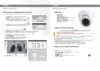 PS-link A202V-4GРуководство по Эксплуатации
PS-link A202V-4GРуководство по Эксплуатации -
 PS-link C2WPM5XРуководство по Эксплуатации
PS-link C2WPM5XРуководство по Эксплуатации -
 PS-link C222-4GИнструкция
PS-link C222-4GИнструкция -
 PS-link C221-4GИнструкция
PS-link C221-4GИнструкция -
 PS-link AF4101-4GИнструкция
PS-link AF4101-4GИнструкция -
 PS-link WXD303Руководство к WiFi камерам
PS-link WXD303Руководство к WiFi камерам -
 PS-link WXD306RРуководство к WiFi камерам
PS-link WXD306RРуководство к WiFi камерам -
 PS-link WXD306RDРуководство к WiFi камерам
PS-link WXD306RDРуководство к WiFi камерам -
 PS-link WXD306RDКраткое Руководство по Эксплуатации
PS-link WXD306RDКраткое Руководство по Эксплуатации -
 PS-link WXS306RDРуководство к WiFi камерам
PS-link WXS306RDРуководство к WiFi камерам -
 PS-link WXS306RDКраткое Руководство по Эксплуатации
PS-link WXS306RDКраткое Руководство по Эксплуатации -
 PS-link WXS306RDИнструкция для видеорегистратора
PS-link WXS306RDИнструкция для видеорегистратора
![PS-link Kit-A502HD [52/70] Страница 52](/img/pdf.png)